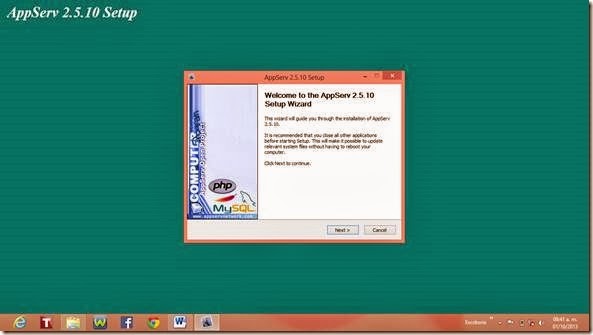
aceptamos los términos de la licencia.

le damos click en siguiente (next)

le colocamos un usuario y cuenta cualquiera, en este caso le puse en el usuario local y en la cuenta local@local
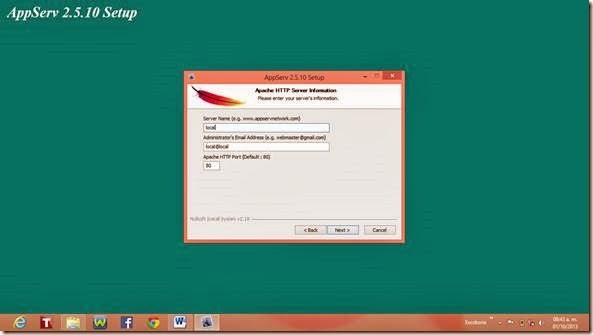
le colocamos la contraseña la que queramos y clic en instalar.
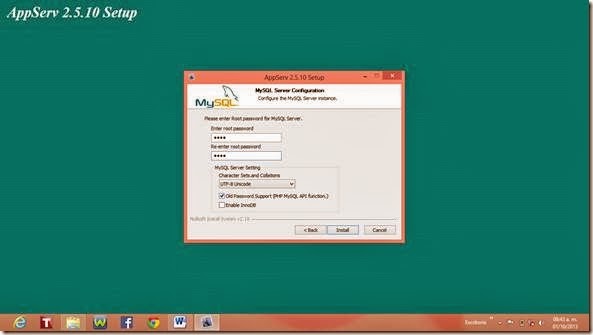
y finalizamos
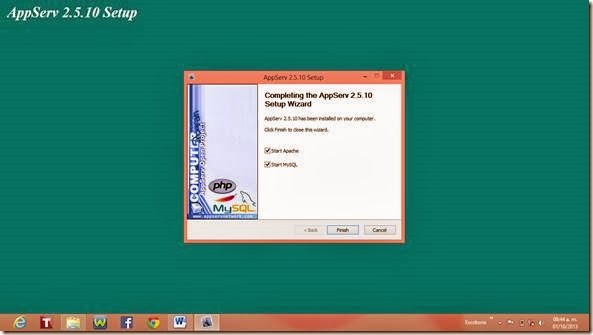
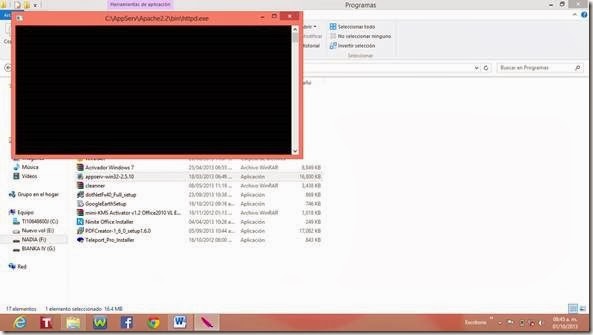
ahora entramos al explorador colocamos localhost y verificamos si ya esta instalada nuestro servidor en el puerto por defecto 80.

Copiamos nuestra carpeta sugarcrm a la siguiente ruta

Entramos a la unidad C/ appserv/www y pegamos la carpeta sugar
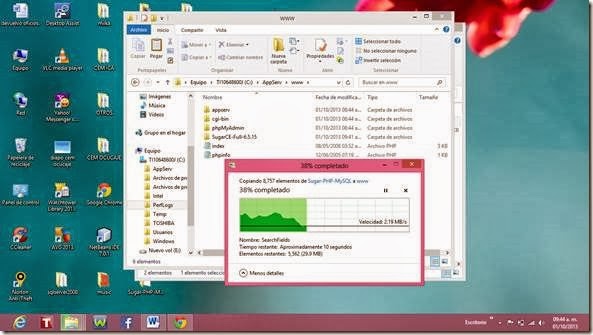
Cambiamos el nombre por sugarCRM, aunque eso es opcional, pero por estética lo cambie.

Ahora entramos otra vez al explorador de localhost/sugarCRM nos aparece por defecto esta pagina y empezamos con la instalación de SugarCRM. Clic en siguiente

Clic en siguiente

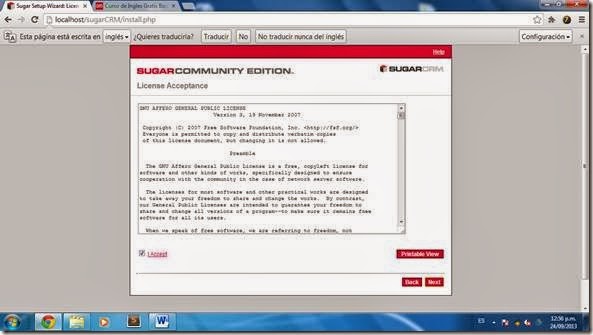
Cuando nos aparece el siguiente error, entonces hacemos lo siguiente

Entonces entramos a la carpeta Windows de la unidad C. y buscamos php.ini y lo ejecutamos en un block de notas como administrador.
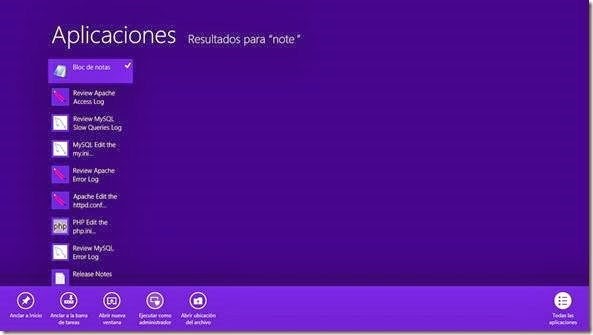
Y desde el block de notas abrimos la ruta C:/Windows/php.ini

Y buscamos zip.
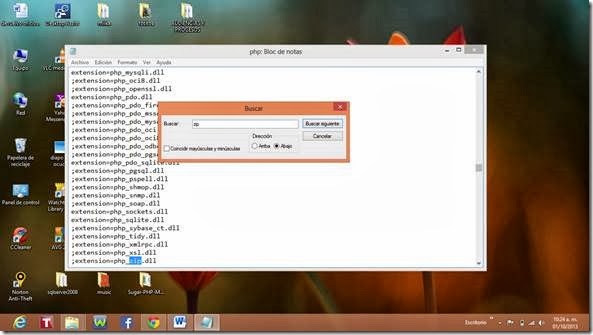
Ahora le quito el punto y coma que es como comentario, para activarlo.
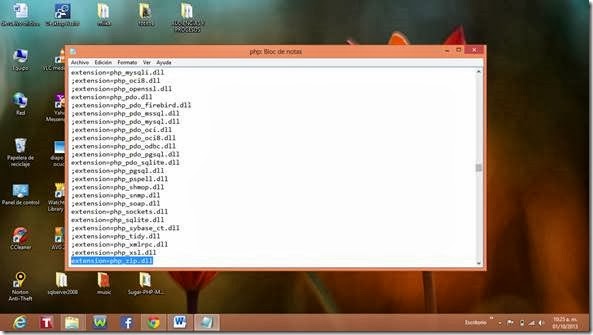
Guardamos.
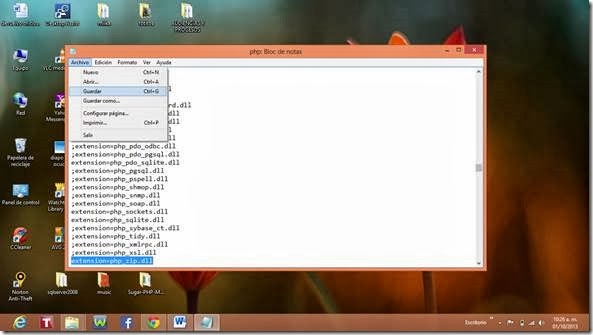
Ahora ingresamos al panel de control/sistema y seguridad/herramientas administrativas/servicios/

y le hacemos clic derecho en apache2 y clic en reiniciar, para reiniciar el servidor.

Aquí vemos como se esta reiniciando
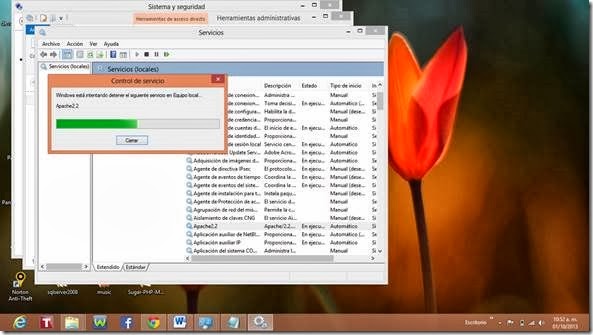
ahora nos dirigimos otra vez al explorador donde estamos instalando el programa. clic en re-check.

ahora si, hacemos clic en siguiente(next)

clic en siguiente.
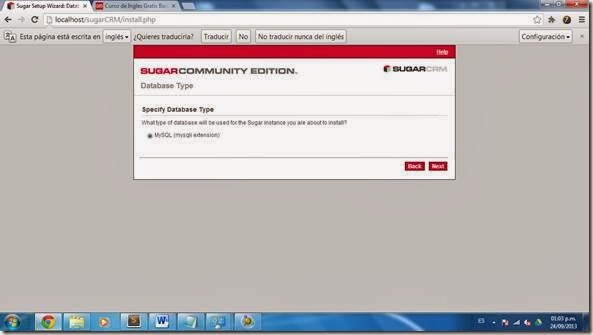
colocamos el nombre del usuario “root” y la contraseña que habiamos colocado cuando instalábamos el appserver.

ahora nos sale el siguiente formulario con el usuario admin y le colocamos la contraseña que deseemos. y clic en siguiente.
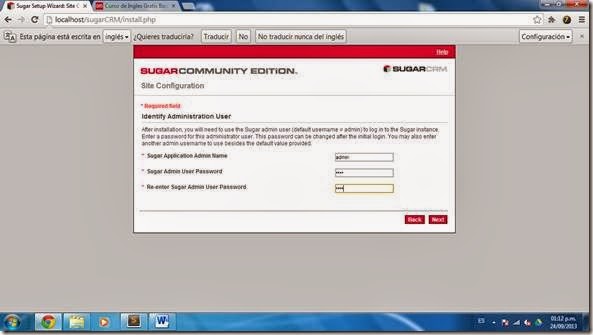
si nos sale el siguiente error “ php memory limit : 24m”, entonces seguimos los siguientes pasos.
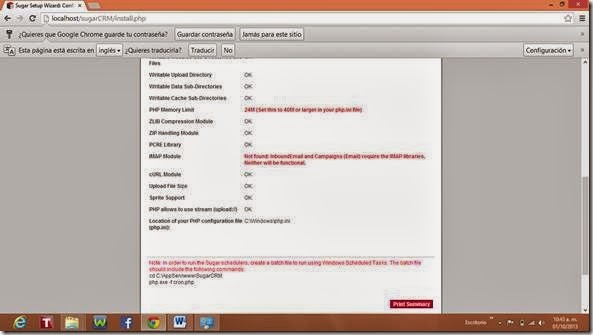
Entonces entramos a la carpeta Windows de la unidad C. y buscamos php.ini y lo ejecutamos en un block de notas como administrador.
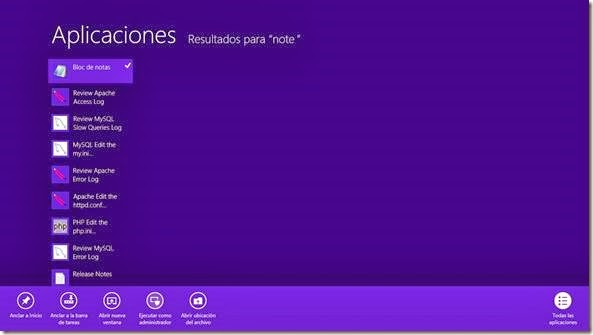
Y desde el block de notas abrimos la ruta C:/Windows/php.ini
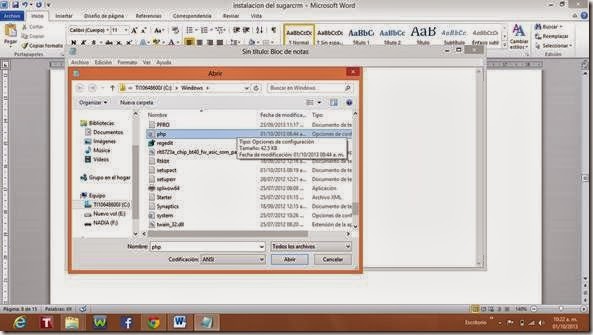
ahora que ya tenemos, entonces buscamos limit =24M.

y le cambiamos a 60M

y guardamos

Ahora ingresamos al panel de control/sistema y seguridad/herramientas administrativas/servicios/

y clic derecho en apache2 y reiniciar.

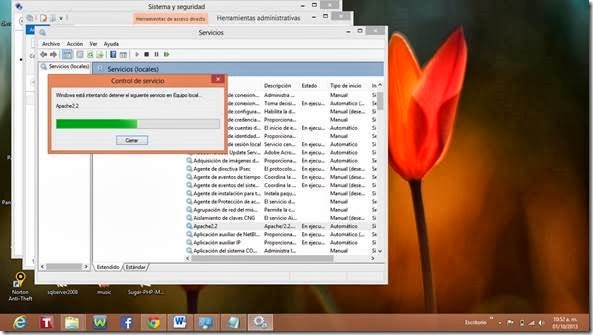
actualizamos f5 y clicn en instalar
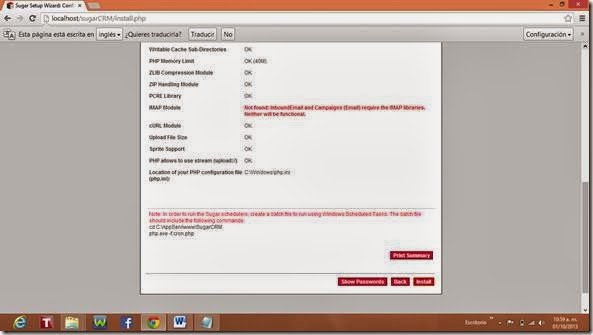
y nos sale el siguiente :
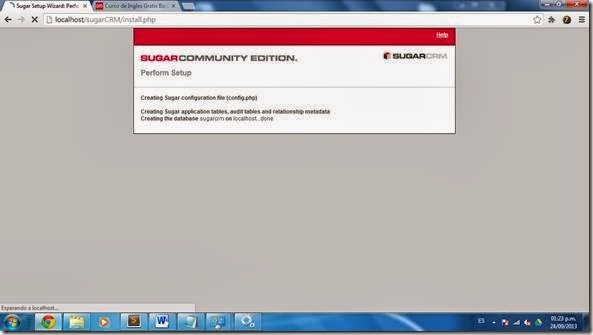
y terminamos, clic en sigiuiente
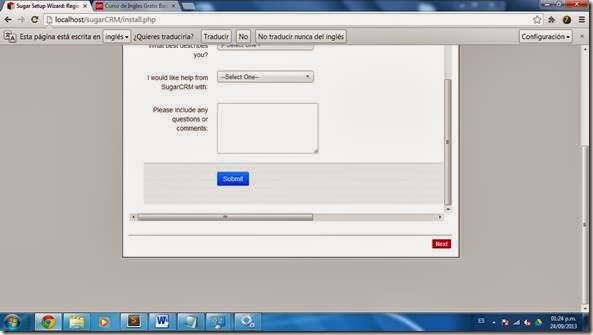
así
Etiquetas de Technorati: Sistemas integrados
terminamos 
No hay comentarios:
Publicar un comentario